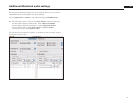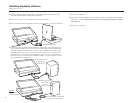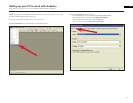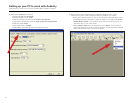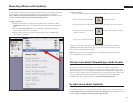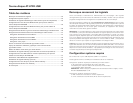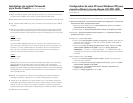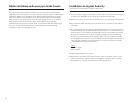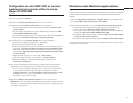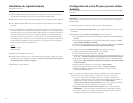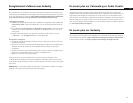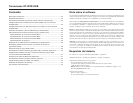27
Enregistrement de fichiers audio avec pyro Audio Creator
Audio Creator possède deux commandes d’enregistrement : Save (Enregistrer) et
Save As (Enregistrer sous). Utilisez la commande Save As (en fait File-Save As,
Enregistrer fichier sous) pour enr
egistrer vos fichiers lorsque vous avez fini de les
modifier. Cette commande vous permet de créer de nouveaux fichiers contenant
toutes les modifications que vous avez effectuées dans Audio Editor, ainsi que de
convertir des fichiers dans des formats différents afin de les publier sur Internet,
graver des CD, etc.
REMARQUE : Lorsque vous enregistrez un fichier, il est en général utile de lui
donner un nom différent du fichier d’origine. De cette manièr
e vous conservez tel
quel votre fichier d’origine.
Lorsque vous souhaitez enregistrer vos fichiers, vous pouvez choisir de le faire dans
différents formats :
• Wave (extension de fichier .wav)–il s’agit du format utilisé pour les CD.
• MP3 (extension de fichier .mp3).
• WMA (extension de fichier .wma)–il s’agit du format de compression de fichier
de Microsoft ; il est similaire au format MP3.
• Project (extension de fichier .pac)–cette option ne crée pas de nouveau fichier
audio, elle conserve simplement l’état de votre projet d’édition, de sorte que
vous puissiez le rouvrir plus tard et poursuivre les modifications là où vous les
aviez arrêtées.
Enregistrer des fichiers au format Wave
Il s’agit du format utilisé pour graver un ou plusieurs fichiers sur un CD. Lorsque
vous enregistrez un fichier dans ce format, tous les clips audio et/ou fichiers de votre
projet sont enregistrés en un unique fichier wave. Cependant, si vous ajoutez des
marqueurs entre différ
ents fichiers dans Audio Editor, vous avez la possibilité
d’enregistrer des fichiers séparés, délimités par les marqueurs.
Enregistrer des fichiers au format Wave :
1. Utilisez la commande File-Save As-Wav (Enregistrer fichier sous Wav) pour
ouvrir la boîte de dialogue Save As (Enregistrer sous).
2. Naviguez jusqu’à l’emplacement où vous souhaitez enregistrer le ou les
nouveau(x) fichier(s) W
ave. Si vous enregistrez un seul fichier et n'utilisez pas de
marqueurs pour séparer vos fichiers enregistrés (voir étape suivante), saisissez un
nom pour le nouveau fichier.
3. Si vous souhaitez utiliser des marqueurs de piste pour créer des fichiers séparés
lors du processus d’enregistrement, activez la case Use Markers As T
rack
Indicators (Utiliser les marqueurs comme indicateurs de pistes). Chaque marqueur
définit le début d’un nouveau fichier et donne également son nom au nouveau
fichier. Assurez-vous qu’un marqueur est présent au début du projet si vous
voulez que cette partie du projet soit incluse dans le processus d’enregistr
ement.
4. Assurez-vous que le champ Channel Format (Format canal) est défini sur Stereo
(Stéréo) (sauf si vous souhaitez un fichier mono), la fréquence d’échantillonnage
sur 44
100 et la profondeur de bit sur 16.
5. Si vous voulez ajouter ce ou ces fichier(s) à la liste Audio CD Track (Pistes du CD
audio), activez la case Add to Audio CD Track List (Ajouter à la liste de pistes
du CD audio).
REMARQUE : Si vous choisissez d’ajouter des fichiers à la liste des pistes du CD
audio, des copies de ces fichiers sont créées automatiquement dans un format
adapté à la gravure sur CD, puis ajoutées à la liste. V
ous n’avez donc pas à vous
soucier de choisir les bonnes options de format de fichier pour graver un CD.
6. Cliquez sur le bouton Save (Enregistrer). Une barre indiquant la progression de
l'enregistrement de vos fichiers apparaît. Chaque fichier enregistré possède
l’extension .wav
.
FR